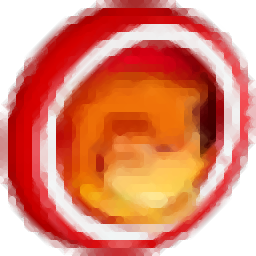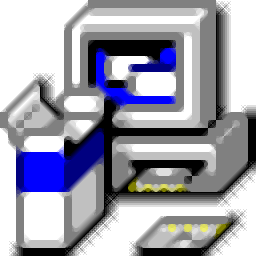All Free Scan to PDF Converter(文本扫描转PDF工具)
v8.8.1 免费版- 软件大小:11.32 MB
- 更新日期:2020-09-08 10:44
- 软件语言:英文
- 软件类别:分割合并
- 软件授权:免费版
- 软件官网:待审核
- 适用平台:WinXP, Win7, Win8, Win10, WinAll
- 软件厂商:

软件介绍 人气软件 下载地址
All Free Scan to PDF Converter是一款文本扫描转PDF工具,它可以帮助用户将您的纸质副本扫描为PDF,以便轻松共享和无纸化业务;此工具的开发旨在完成工作,它有助于将纸质文档扫描到行业标准的PDF文档中,以进行数字存档,归档或备份,从而节省混乱和空间;创建的PDF文件可以通过电子邮件发送,在线上传,甚至可以在移动设备和智能手机上查看;现在办公室不需要纸了,PDF是用于以独立于应用程序软件,硬件和操作系统的方式表示二维文档的理想选择,该程序提供了一个简单的3步转换,可以将您的纸质文档扫描为PDF,并且可以直接发送给您的朋友,同事或客户;支持直接对文档内容进行扫描,然后把提取的内容转换成PDF!
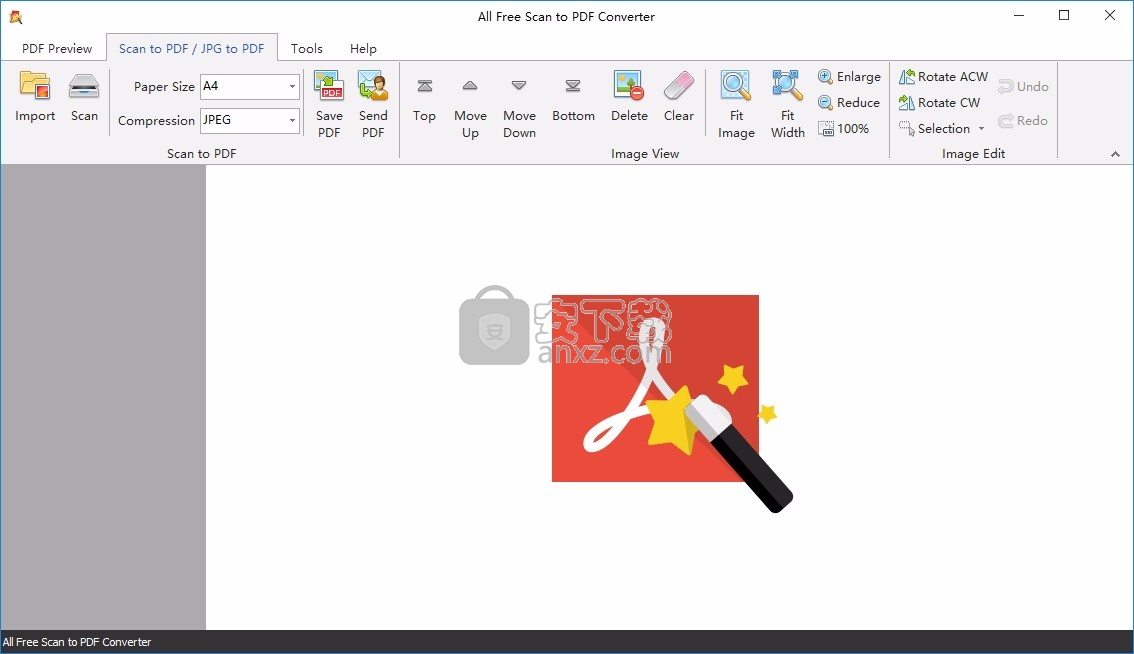
软件功能
将纸质文档扫描到多页PDF
将JPG,BMP,GIF等图像转换为PDF
可调纸张尺寸和压缩类型
通过电子邮件直接发送生成的PDF
预览PDF文件并更改元数据,例如标题,作者,主题等。
申请密码和数字签名
将纸质文档扫描为PDF文件,以方便保存和搜索
按安排的顺序将图像文件转换为PDF,以便更好地查看
免费应用程序,易于转换,使纸质文档的共享和分发更加轻松
软件特色
调整影像
有时,有必要同时调整扫描图像和局部图像以方便处理。
转换之前,可以顺时针或逆时针旋转图像。
根据您的需要裁剪图像到合适的尺寸;
将选择的图像裁剪到剪贴板并粘贴到其他图片编辑器以创建新图像
如果选择了错误的区域,则清除选择的图像区域。
提供了无限的撤消和重做功能以回滚到图像的先前版本。
指定纸张尺寸和压缩率
所有免费扫描到PDF转换器都可以通过选择适当的纸张尺寸和输出压缩来控制输出质量。
默认的PDF纸张大小为A4,在大多数情况下都可以使用
但是当然您仍然可以从A0,A1,A2,A3,A4,A5,A6,B5,Letter,Legal,Ledger
还可以使用诸如JPEG,RLE,G3Fax和G4Fax之类的输出压缩方法来产生出色的输出质量。
简而言之,该软件可提供输出质量,而不会出现任何错误和损失,这对使PDF文件的演示文稿很有帮助。
将图像转换为PDF
先进而高效的全免费扫描到PDF转换器专门设计用于将多个不同格式的图像转换为压缩的PDF文档,
同时准确保留原始图像文件的布局。
它可以将JPG,PNG,GIF,BMP,TIF以及其他多种格式的所有类型文件
支持把图像,绘图,扫描,照片,传真,屏幕快照和快照直接转换为单个PDF文件,而无需特定技术效率
办公式功能区界面,易于操作,经过验证的安全免费程序,无需Adobe Acrobat
安装步骤
1、用户可以点击本网站提供的下载路径下载得到对应的程序安装包
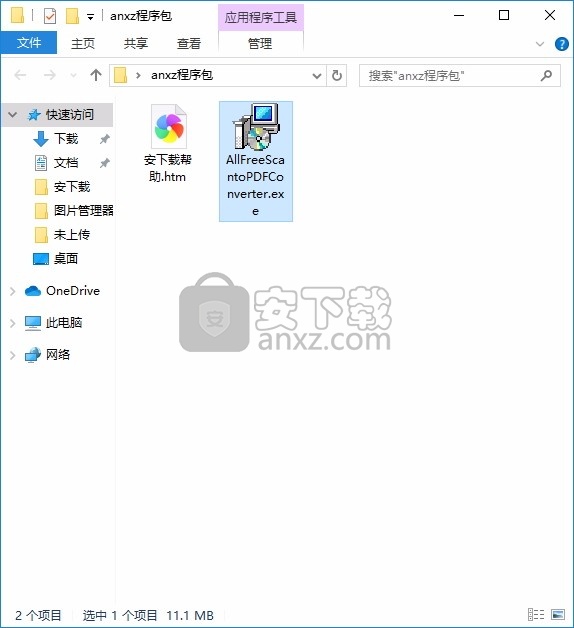
2、只需要使用解压功能将压缩包打开,双击主程序即可进行安装,弹出程序安装界面
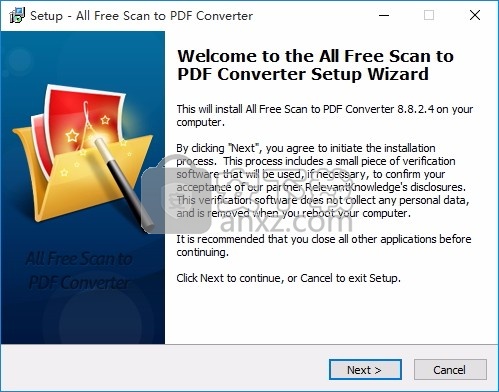
3、同意上述协议条款,然后继续安装应用程序,点击同意按钮即可
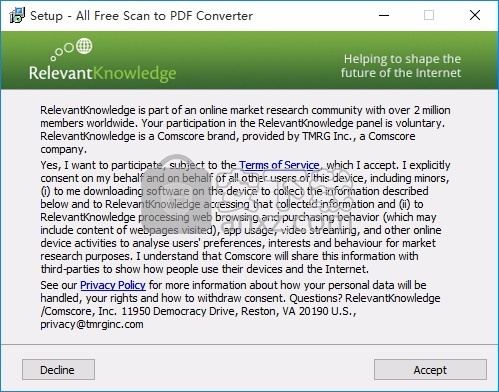
4、可以根据自己的需要点击浏览按钮将应用程序的安装路径进行更改

5、现在准备安装主程序,点击安装按钮开始安装
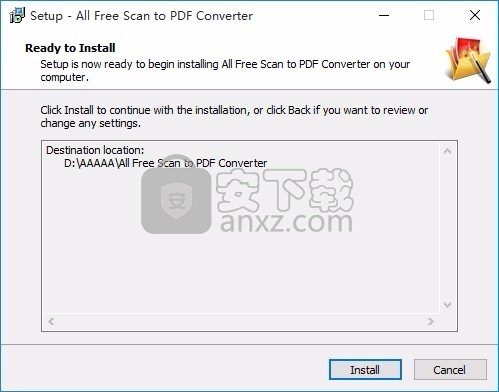
6、弹出应用程序安装进度条加载界面,只需要等待加载完成即可
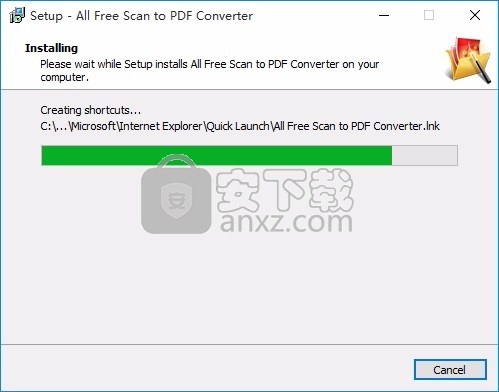
7、根据提示点击安装,弹出程序安装完成界面,点击完成按钮即可
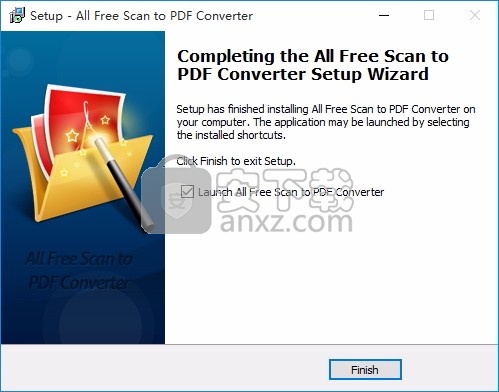
使用教程
如何将扫描转换为PDF
双击图标以启动程序。
激活扫描仪将文档放在扫描仪床上。确保它尽可能平直。单击“扫描到PDF / JPG到PDF”选项卡,然后单击“扫描...”以选择连接到计算机的扫描仪并激活扫描仪程序。
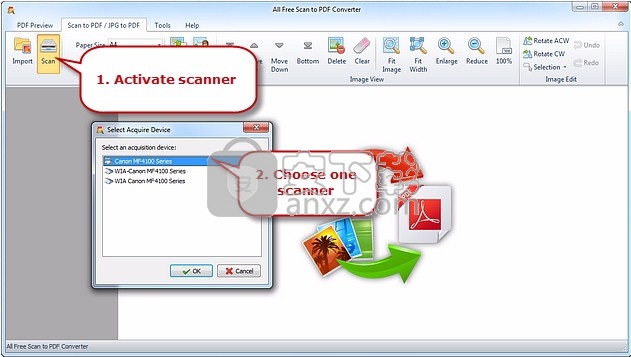
扫描文件您可以单击“预览”以查看要扫描的图像。然后单击“扫描”执行扫描。
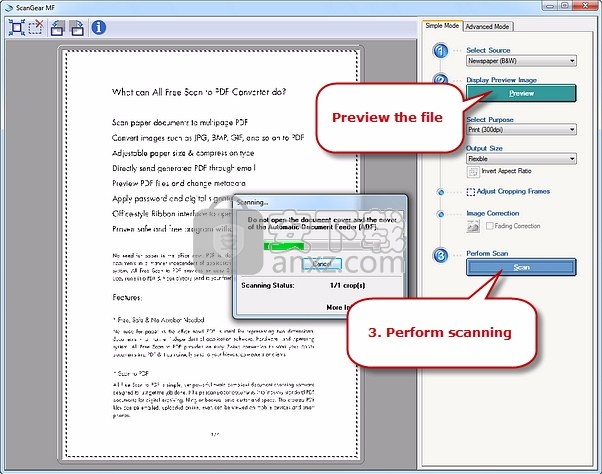
几秒钟后,图像被扫描到程序窗口。单击“适合图像”,“适合宽度”,“放大”和“缩小”以将图像调整为合适的尺寸。
如果需要,请单击“旋转ACW”或“旋转CW”以将其校正到垂直位置。
拖动鼠标以选择图像的一部分进行裁剪,复制和删除。
您可以扫描多张图像,其缩略图将显示在预览器窗口中。
使用“顶部/底部/上移/下移”来排列文件顺序,并使用“删除/清除”来删除不需要的图像。
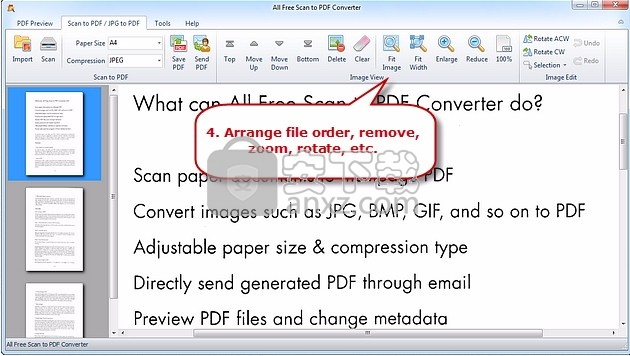
将图像保存到PDF选择页面大小(A0-6,B5,字母(8.5“×11”),合法(8.5“×14”),分类帐(17“×11”))和压缩(RLE,G3Fax,G4Fax,JPEG)。单击“保存PDF”选择输出文件夹,然后单击“确定”将这些扫描的图像转换为PDF。
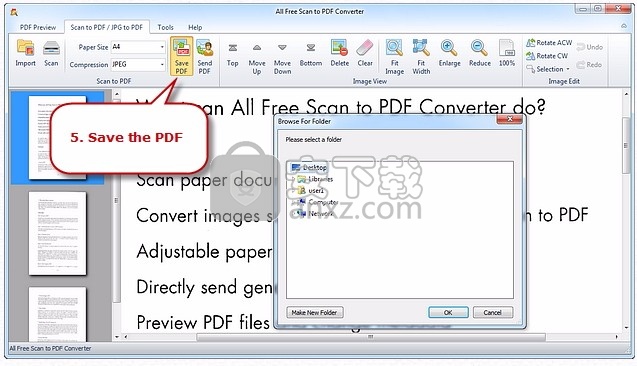
将文档放在扫描仪床上。确保它尽可能平直。单击“扫描到PDF / JPG到PDF”选项卡,然后单击“扫描...”以选择连接到计算机的扫描仪并激活扫描仪程序。
2.扫描文件您可以单击“预览”以查看要扫描的图像。
3.将图像保存为pdf选择页面大小(A0-6,B5,字母(8.5“×11”),合法(8.5“×14”),分类帐(17“×11”))和压缩(RLE,G3Fax,G4Fax,JPEG)。单击“保存PDF”选择输出文件夹,然后单击“确定”将这些扫描的图像转换为PDF。
下载地址
人气软件
-

merge excel files(excel文件合并工具) 3.4 MB
/简体中文 -

A-PDF Page Cut(PDF切割软件) 3.65 MB
/简体中文 -

Excel Merger Pro(Excel合并器增强版) 3.73 MB
/简体中文 -

庖丁解牛 1.29 0.19 MB
/简体中文 -
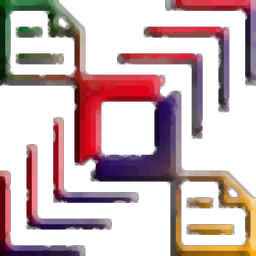
Ap PDF Split/Merge(免费PDF分割合并) 1.32 MB
/简体中文 -

水淼分割合并助手 0.45 MB
/简体中文 -

Excel合并器 2.88 MB
/简体中文 -

免费pdf合并器(Free PDF Merger) 6.74 MB
/简体中文 -

Softaken Split Vcard Pro(Vcard分割工具) 3.61 MB
/英文 -

MPEG Joiner 2.2.0803 汉化绿色版 0.13 MB
/简体中文


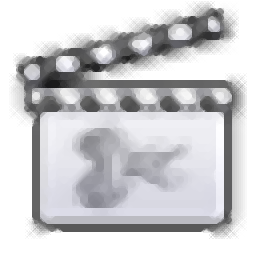 Speed Video Splitter下载(视频快速分割软件) v2.5.14 绿色
Speed Video Splitter下载(视频快速分割软件) v2.5.14 绿色  Xilisoft Video Splitter(视频分割软件) v2.2.0
Xilisoft Video Splitter(视频分割软件) v2.2.0  mp3 splitter & joiner(mp3编辑工具) v4.21 绿汉化
mp3 splitter & joiner(mp3编辑工具) v4.21 绿汉化  LRC歌词拆分工具 v0.1 绿色版
LRC歌词拆分工具 v0.1 绿色版  Wondershare PDF Splitter(PDF分割工具) v1.5.0.0
Wondershare PDF Splitter(PDF分割工具) v1.5.0.0